Denne artikel gælder for:
- Bluebeam Cloud – Web
I Bluebeam Cloud kan projektadministratorer aktivere integrationer fra tredjeparter, som gør det muligt for medarbejdere og samarbejdspartnere at importere tegninger eller vedhæfte dokumenter fra tilknyttede konti. Denne artikel beskriver, hvordan du aktiverer, synkroniserer og udnytter integrationer til gavn for dine arbejdsgange og interessenter på projektet. Bluebeam Cloud understøtter i øjeblikket følgende integrationer:
- Studio-projekter (tilgængelig som standard via dit Bluebeam-ID)
- Microsoft SharePoint Online
- Microsoft OneDrive
- Box
- Dropbox
- Google Drev
- Egnyte
Besøg Bluebeam-markedsplads for at få mere at vide om specifikke integrationer. Derfra kan du kontakte vores integrationsteam eller partnere for at få flere oplysninger om opsætning og aktivering.
Forbind integrationskonti
Før du kan importere eller vedhæfte dokumenter fra tredjepartsintegrationer, skal du forbinde dine konti.
- Når du er logget på Bluebeam Cloud, skal du gå til
Profile > Connected Accounts.
- Vælg Add Account, og vælg din integration.
- Log på den konto, der er knyttet til din integration.
- Giv Bluebeam Cloud adgang til dine filer.
Når du forbinder dine integrationskonti til Bluebeam Cloud, vises de i Profile > Connected Accounts .
Hvis du har brug for at afbryde forbindelsen til en konto, skal du vælge menuikonet ![]() ved siden af kontoen og vælge Remove.
ved siden af kontoen og vælge Remove.
Eksportér projektdata til integrationer
- Åbn
Projects og vælg det projekt med data, der er klar til at blive eksporteret.
- Fra
Dashboard skal du vælge Settings.
- Vælg Export Project Data.
- Vælg To Integrations eller Studio Projects, og vælg Next.
- I dialogboksen Export Project Data skal du vælge de filer, du vil eksportere. Hvis du kun har brug for at opdatere tegninger på deres kildeplacering, skal du kun vælge Drawing Data.
- Vælg Next.
- Vælg en konto under Connected Accounts.
- Vælg Next.
- Vælg en destinationsmappe til din eksporterede tegning.
Hvis du vil oprette en destinationsmappe, skal du vælge New Folder og indtaste et mappenavn. Vælg derefter Create.
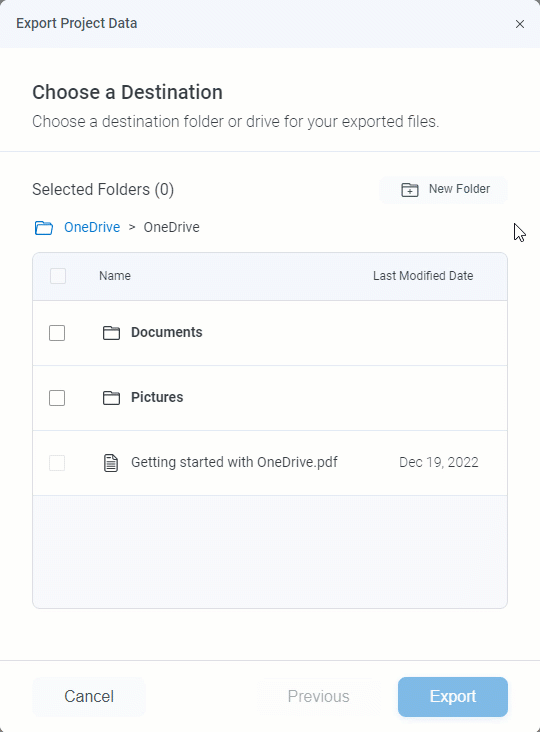
- Vælg Eksporter.
Du modtager en e-mailbekræftelse, når eksporten er fuldført.
Import af tegninger fra Studio og integrationer
Når du har tilsluttet dine konti, kan du importere PDF-filer fra integrationer i fanen Drawings. Som standard kan du også importere tegninger fra Studio-projekter, da din konto er forbundet med dit Bluebeam-ID (BBID). Vælg en af mulighederne nedenfor for at få flere oplysninger om import af tegninger fra Studio og/eller integrationer.
Studio-projekter
Læs denne artikel, hvis du vil vide mere om at forberede dine tegninger i Revu til Bluebeam Cloud. Sådan importerer du tegninger fra Studio:
- Gå til fanen
Drawings på
Dashboard.
- Vælg Add Drawings.
- Vælg Import Drawings > From Studio.
- Vælg et Studio-projekt, og vælg den eller de filer, du vil importere.
- Vælg Confirm Selection.
Integrationer
Sådan importerer du tegninger fra integrationer:
- Gå til fanen
Drawings.
- Vælg Add Drawings.
- Vælg Import Drawings > From Integrations.
- Vælg en af dine tilknyttede konti.
- Vælg den mappe eller de filer, du vil importere.
- Vælg Confirm Selection.
Når tegningerne er overført og klar til gennemgang, modtager du meddelelser på skærmen og via e-mail om at offentliggøre dem på projektet.
Du kan også vedhæfte PDF-filer fra integrationer til en oplysningsforespørgsel gennem tilknyttede konti. Få mere at vide i Sådan opretter og sporer du oplysningsforespørgsler i Bluebeam Cloud.
Bluebeam Cloud
Sådan gør du
